
Peter Holmes
0
5239
1484
 Una de las deficiencias a largo plazo de Windows es el rendimiento del Explorador de Windows. Si no sabe qué es el Explorador de Windows, es la cara de Windows. Es lo que envuelve este esqueleto de código y nos permite ver nuestro escritorio, navegar por nuestros archivos y más. Son las imágenes de Windows tal como las conoce. Incluso en Windows 7, aún no se ha perfeccionado.
Una de las deficiencias a largo plazo de Windows es el rendimiento del Explorador de Windows. Si no sabe qué es el Explorador de Windows, es la cara de Windows. Es lo que envuelve este esqueleto de código y nos permite ver nuestro escritorio, navegar por nuestros archivos y más. Son las imágenes de Windows tal como las conoce. Incluso en Windows 7, aún no se ha perfeccionado.
Con el lanzamiento de Windows 8 muy pronto, puede esperar muchos cambios en el Explorador de Windows. Aún así, te aconsejaría que te decepcionaras. Hay muchas aplicaciones de terceros que sustituyen en lugar del Explorador de Windows, y mientras estén disponibles, esa es una razón mucho menor para quejarse. De esas alternativas, 7files es uno de los mejores para los fines a los que sirve. En esta publicación, veremos qué pueden hacer 7files para su máquina Windows.
7 archivos
Si bien 7files puede ser muy similar al Windows Explorer de Vanilla, se comporta mucho más rápido y viene con funciones de búsqueda y filtrado más potentes.
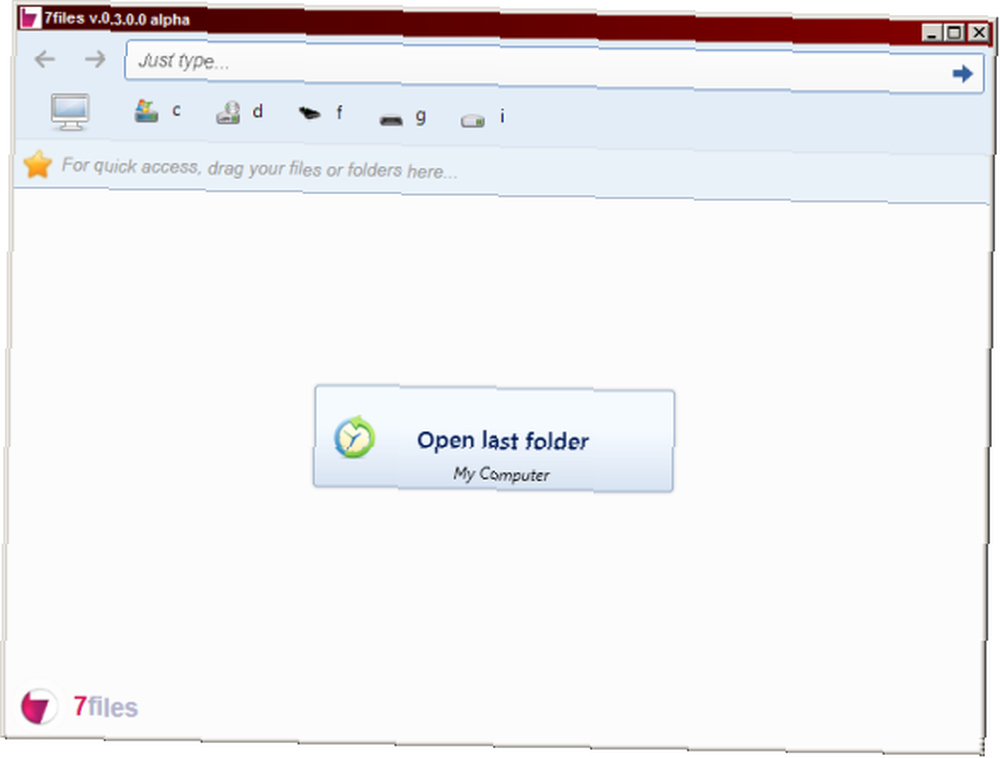
Al iniciar la aplicación por primera vez después de la instalación, puede ver la primera característica útil que ofrece 7files para permitirle abrir la última carpeta que estaba buscando.
La aplicación es realmente simple de usar. Si alguna vez ha utilizado una herramienta de búsqueda de Windows como Everything, debe aprender rápidamente las funciones.
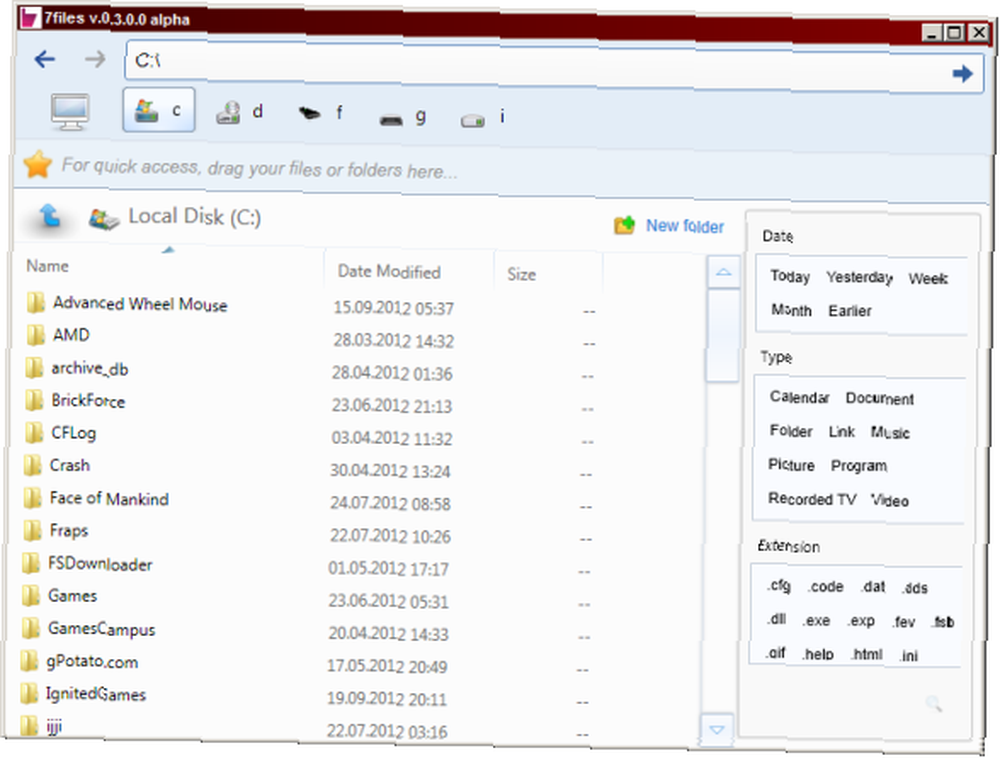
Hay una barra en la parte superior de la interfaz que muestra todas sus unidades accesibles.
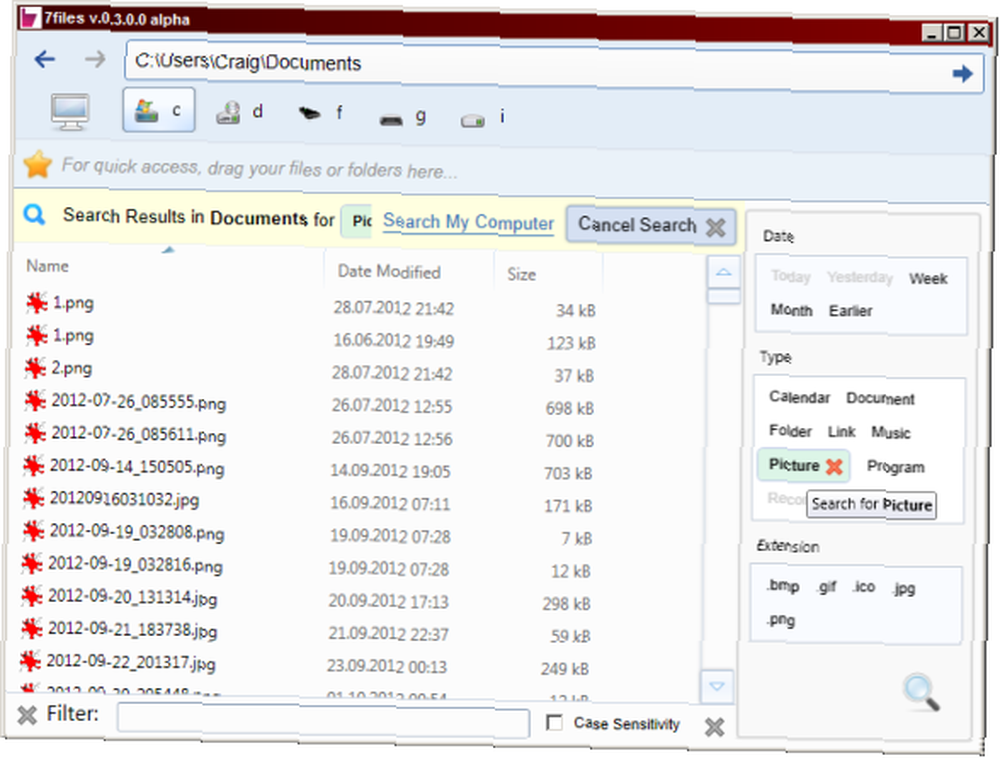
Navegar por las carpetas es tan fácil y con el mismo efecto que en el Explorador de Windows. En la captura de pantalla anterior, estoy en mi carpeta Documentos. En el lado derecho, puede ver filtros de búsqueda opcionales. Bajo la Tipo encabezado, puede ver que he filtrado la carpeta para mostrar solo imágenes. Puede ver que hay filtros adicionales, que van desde otros tipos como carpetas y música, y luego fechas y extensiones.
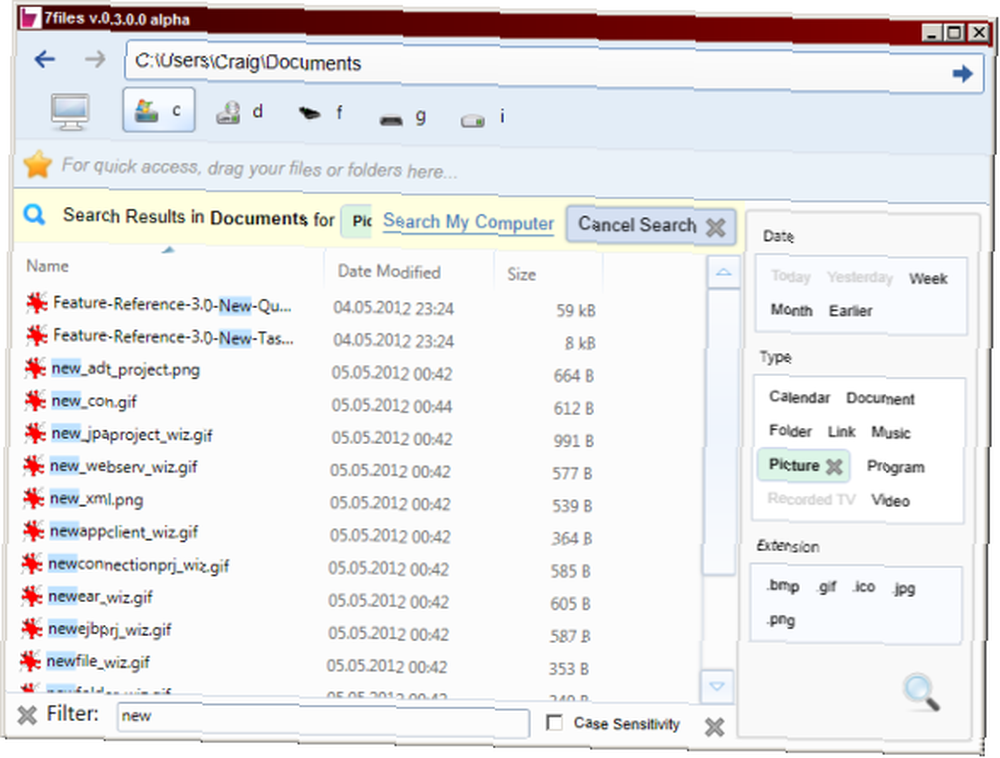
Dando un paso más, notarás la Filtrar campo en la parte inferior de la captura de pantalla anterior, donde puedo reducir las búsquedas en función de las palabras clave en el archivo. Incluso puede configurar esto como una búsqueda entre mayúsculas y minúsculas.
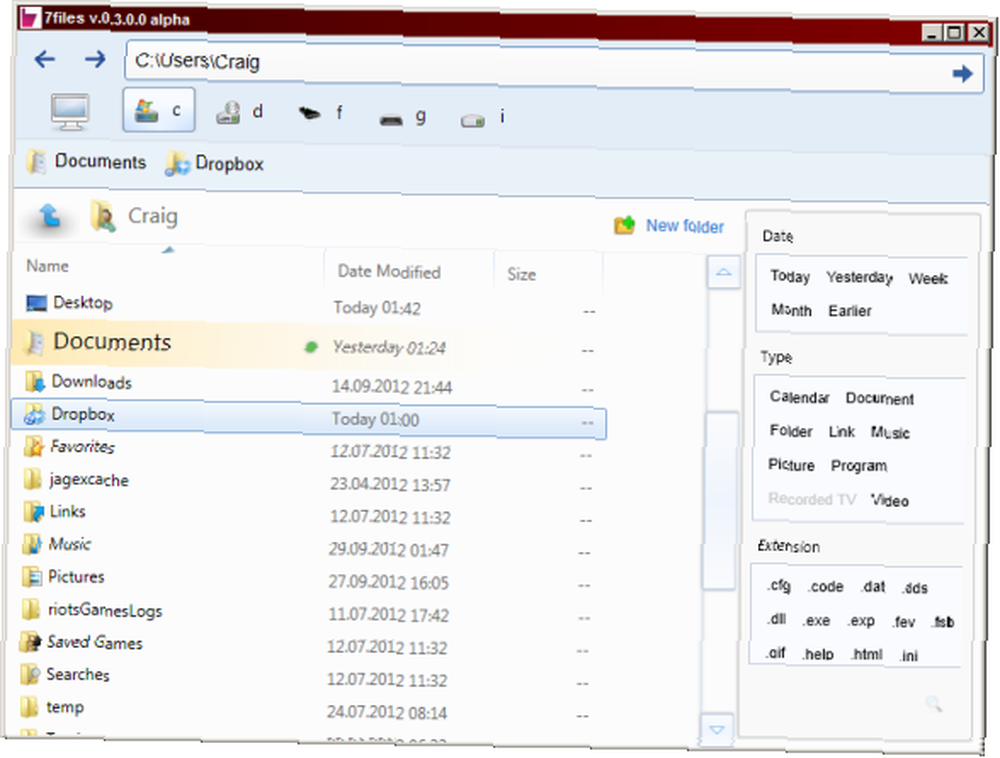
Aquí, verá que he extraído las carpetas Documentos y Dropbox en mi barra de Favoritos para un acceso rápido. Esta es otra gran característica, ya que le permite acceder sin problemas a sus archivos y carpetas más comunes. Es tan simple como hacer clic en el elemento y arrastrarlo hacia la barra.
En general, 7files es una excelente manera de buscar a través del sistema de archivos de Windows. Es muy rápido en comparación con aplicaciones similares, y las opciones de filtrado son amplias y útiles. Agradezco que pueda aplicar múltiples filtros. El filtrado también es recursivo, lo que ayuda a hacer el trabajo de localizar archivos específicos si no está 100% seguro de dónde se esconden.
¿Qué opinas de 7files? ¿Podría ser un reemplazo viable para buscar en su sistema de archivos a través del Explorador de Windows? Házmelo saber en los comentarios!











